U kunt de duur van een taak op elk gewenst moment wijzigen om de werkelijke hoeveelheid tijd weer te geven die nodig is.
-
Kies >Gantt-diagram weergeven.
-
Typ in de kolom Duur voor de taak de duur in minuten (m), uren (h), dagen (d), weken (w) of maanden (mo).
-
Als de nieuwe duur een schatting is, typt u er een vraagteken (?) achter.
-
Druk op Enter.
Wees voorzichtig met het wijzigen van een duur met behulp van de kolommen Begin en Einde , met name voor gekoppelde taken of automatisch geplande taken. Uw wijzigingen kunnen conflicteren met de taakafhankelijkheden of taakbeperkingen die In Project worden bijgehouden, waardoor een zorgvuldig samengestelde planning buiten het schema kan vallen.
Ook in dit artikel
De duur van een samenvattingstaak wijzigen
U kunt de duur van een overzichtstaak op dezelfde manier wijzigen als een normale taak. Maar wees voorzichtig: als u de duur van de overzichtstaak wijzigt, verandert dit niet noodzakelijkerwijs de duur van de subtaken.
In het Gantt-diagram toont een overzichtstaakbalk altijd de duur van de samenvattingstaak (zwarte lijn) en de som van de duur van de subtaken (blauwe balk), zoals in de onderstaande afbeelding. U ziet het verschil tussen de twee in één oogopslag.
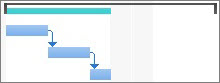
Geschatte duur gebruiken
Verdwijnt het vraagteken wanneer u een geschatte taakduur probeert toe te voegen? Geschatte duur is waarschijnlijk niet ingeschakeld voor uw project. Ga als volgende te werk om ze in te schakelen:
-
Kies Opties voor bestand>.
-
Kies in het dialoogvenster Projectopties de optie Planning.
-
Schuif omlaag naar het gebied Planningsopties voor dit project .
-
Schakel het selectievakje Weergeven dat geplande taken een geschatte duur hebben in.
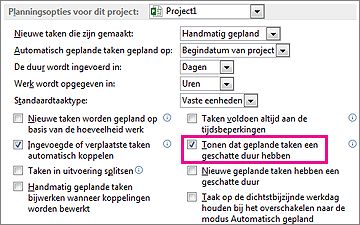
Meer informatie over taakduur
Duurafhankelijkheden
De volgende twee afhankelijkheden bestaan tussen de duur en de begin- en einddatum van een taak:
-
De duur van een taak verandert wanneer u de begin- en einddatum wijzigt.
-
De begin- en einddatum van een taak veranderen wanneer u de duur aanpast.
Als u de begin- en einddatum van een taak invoert in plaats van een duur, wordt de duur berekend op basis van de werktijd tussen die datums. Als u later de begin- of einddatum wijzigt (maar de duur niet wijzigt), wordt de duur opnieuw berekend.
Als u de duur van een taak invoert, wordt in Project berekend wanneer de taak moet beginnen en eindigen op basis van de begindatum van het project en de duur, evenals eventuele vrije tijd, zoals in het weekend. Als u de duur van de taak later wijzigt, worden de datums opnieuw berekend zodat deze overeenkomen met de duur.
Voorbeelden:
-
Als u een begindatum van 1 mei en een einddatum van 4 mei invoert, wordt de duur in Project berekend als drie dagen. Als u de einddatum wijzigt in 5 mei, wordt de duur opnieuw berekend in vier dagen. Maar als u de einddatum wijzigt in 8 mei in plaats van de duur te bewerken, berekent Project de begindatum opnieuw in 4 mei, waarbij de duur constant blijft op vier dagen, omdat de laatste twee velden die u hebt gewijzigd, voor de einddatum en duur waren.
Als u begin- en einddatums moet invoeren en als u wilt dat de duur constant blijft, moet u ervoor zorgen dat de nieuwe begin- en einddatums hetzelfde aantal werkdagen vertegenwoordigen als de vorige datums. De duur blijft hetzelfde als voorheen.
-
Als u een duur van drie dagen invoert en de begindatum van het project 1 maart is, berekent Project de begindatum van de taak op 1 maart en de einddatum op 3 maart (tenzij deze datums in een weekend of een andere vrije tijd vallen). Als u de duur wijzigt in vier dagen, wordt de einddatum herberekend naar 4 maart.
Als u specifieke begin- en einddatums voor een taak wilt invoeren, voert u de begin- en einddatums van de taak in en berekent Project de duur opnieuw. Houd er rekening mee dat het invoeren van de begin- en einddatum een datumbeperking voor de taak instelt, waardoor de flexibiliteit van uw planning wordt beperkt. Als u een begindatum invoert en vervolgens een einddatum invoert, wordt de beperking Niet eerder eindigen dan (FNET) ingesteld. Of als u een einddatum invoert en vervolgens een begindatum invoert, wordt de beperking Niet eerder beginnen dan (SNET) ingesteld. Als u wilt dat een taak op een bepaalde datum begint of eindigt, maar de flexibiliteit van de planning wilt behouden terwijl u een waarschuwing krijgt als een taak niet op tijd begint of eindigt, kunt u een deadlinedatum voor de taak opgeven. Deadlines beperken geen taken en hebben geen invloed op beperkingen. Wanneer de planning wordt bijgewerkt, wordt er een indicator weergegeven als een taak de deadline overschrijdt.










